
 | 危険!感電の恐れあり: プリンタの設定後、コントローラボードにアクセスしたり、オプションのハードウェアまたはメモリデバイスを設置する場合には、作業を進める前に、プリンタの電源を切り、電源コードを抜きます。他のデバイスがプリンタに接続されている場合は、他のデバイスの電源も切り、プリンタに接続しているケーブルを抜きます。 |
メモリカード
DDR3 DIMM
フラッシュメモリ
フォント
ファームウェア
フォームバーコード
規定
IPDS
PrintCryption
プリンタハードディスク
LexmarkTM 内部ソリューションポート (ISP)
パラレル 1284-B インターフェイス
MarkNet N8130 10/100 ファイバーインターフェイス
MarkNet N8350 802.11 b/g/n ワイヤレスプリントサーバー
RS-232-C シリアルインターフェイス
 | 危険!感電の恐れあり: プリンタの設定後、コントローラボードにアクセスしたり、オプションのハードウェアまたはメモリデバイスを設置する場合には、作業を進める前に、プリンタの電源を切り、電源コードを抜きます。他のデバイスがプリンタに接続されている場合は、他のデバイスの電源も切り、プリンタに接続しているケーブルを抜きます。 |
コントローラボードのアクセスドアを開きます。
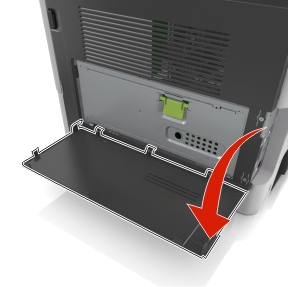
緑色のハンドルを使用して、コントローラボードシールドを開きます。
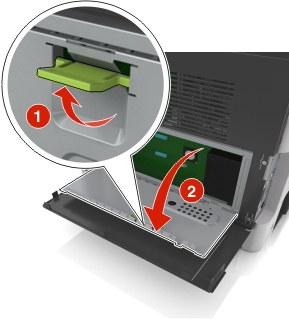
次の図を使用して、該当するコネクタを見つけます。
| 警告!破損の恐れあり: コントローラボードの電気コンポーネントは、静電気により簡単に損傷します。コントローラボードの電気コンポーネントまたはコネクタに触れる前に、プリンタの金属部分を触ります。 |
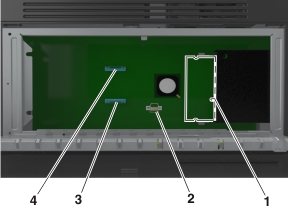
1 | メモリカードコネクタ |
2 | オプションカードコネクタ |
3 | プリンタハードディスクコネクタ |
4 | Lexmark 内部ソリューションポートコネクタ |
シールドを閉じ、アクセスドアを閉じます。
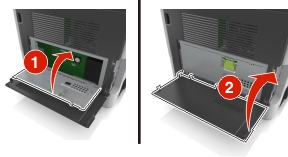
 | 危険!感電の恐れあり: プリンタの設定後、コントローラボードにアクセスしたり、オプションのハードウェアまたはメモリデバイスを設置する場合には、作業を進める前に、プリンタの電源を切り、電源コードを抜きます。他のデバイスがプリンタに接続されている場合は、他のデバイスの電源も切り、プリンタに接続しているケーブルを抜きます。 |
| 警告!破損の恐れあり: コントローラボードの電気コンポーネントは、静電気により簡単に損傷します。コントローラボードの電気コンポーネントまたはコネクタに触れる前に、プリンタの金属部分を触ります。 |
| メモ: オプションのメモリカードを個別に購入し、コントローラボードに接続できます。 |
コントローラボードにアクセスします。
詳細については、コントローラボードにアクセスする を参照してください。
メモリカードを開梱します。
| 警告!破損の恐れあり: カードの端に沿った接点に触れないでください。損傷の原因となる可能性があります。 |
メモリカードの切り欠き部分 (1) をコネクタの突起 (2) に合わせます。
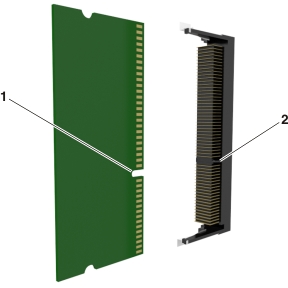
メモリカードをコネクタに真っすぐ押し入れ、所定の場所でカチッと音がするまで、コントローラボード壁の方に押します。

コントローラボードシールドを閉じ、コントローラボードのアクセスドアを閉じます。
| メモ: プリンタソフトウェアとハードウェアオプションがインストールされたとき、プリンタドライバのオプションを手動で追加し、印刷ジョブで使用できるようにしなければならない場合があります。詳細については、プリンタドライバの使用可能なオプションを追加する を参照してください。 |
 | 危険!感電の恐れあり: プリンタの設定後、コントローラボードにアクセスしたり、オプションのハードウェアまたはメモリデバイスを設置する場合には、作業を進める前に、プリンタの電源を切り、電源コードを抜きます。他のデバイスがプリンタに接続されている場合は、他のデバイスの電源も切り、プリンタに接続しているケーブルを抜きます。 |
| 警告!破損の恐れあり: コントローラボードの電気コンポーネントは、静電気により簡単に損傷します。コントローラボードの電気コンポーネントまたはコネクタに触れる前に、プリンタの金属部分を触ります。 |
コントローラボードにアクセスします。
詳細については、コントローラボードにアクセスする を参照してください。
オプションカードを開梱します。
| 警告!破損の恐れあり: カードの端に沿った接点に触れないでください。 |
カードの側面を持ち、カードのプラスチックのピン (1) をコントローラボードの穴 (2) に合わせます。

図のように、カードをしっかりと押し込みます。

| 警告!破損の恐れあり: カードを正しく取り付けない場合、カードとコントローラボードが損傷するおそれがあります。 |
| メモ: カードのコネクタ全体がシステムボードに触れ、水平になっている必要があります。 |
コントローラボードシールドを閉じ、コントローラボードのアクセスドアを閉じます。
| メモ: プリンタソフトウェアとハードウェアオプションがインストールされたとき、プリンタドライバのオプションを手動で追加し、印刷ジョブで使用できるようにしなければならない場合があります。詳細については、プリンタドライバの使用可能なオプションを追加する を参照してください。 |
コントローラボードは 1 つのオプションの Lexmark 内蔵ソリューションポート (ISP) をサポートしています。
| メモ: この作業には、マイナスドライバが必要です。 |
 | 危険!感電の恐れあり: プリンタの設定後、コントローラボードにアクセスしたり、オプションのハードウェアまたはメモリデバイスを設置する場合には、作業を進める前に、プリンタの電源を切り、電源コードを抜きます。他のデバイスがプリンタに接続されている場合は、他のデバイスの電源も切り、プリンタに接続しているケーブルを抜きます。 |
| 警告!破損の恐れあり: コントローラボードの電気コンポーネントは、静電気により簡単に損傷します。コントローラボードの電気コンポーネントまたはコネクタに触れる前に、プリンタの金属面を触ります。 |
コントローラボードのアクセスドアを開きます。
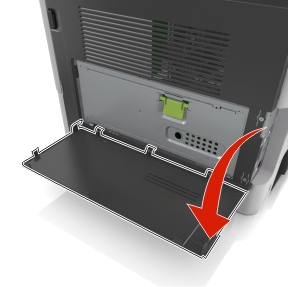
アクセスドアの左側のストップを軽く押し、アクセスドアをスライドして、取り外します。
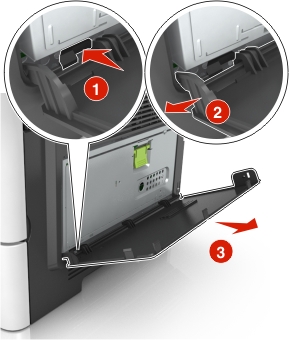
ISP キットを開梱します。
| メモ: 白のコネクタに接続している小さいケーブルを鳥はずして破棄してください。 |
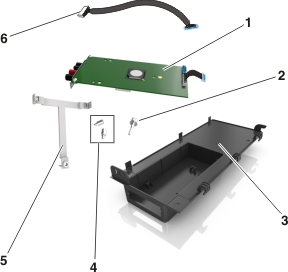
1 | ISP ソリューション |
2 | ISP をブラケットに取り付けるネジ |
3 | ISP 外観カバー |
4 | ISP 金属ブラケットをプリンタケージに取り付けるネジ |
5 | プラスチックブラケット |
6 | 長い ISP ケーブル |
所定の位置でカチッと音がするまで、プラスチックブラケットを ISP 外観カバーの中に置きます。
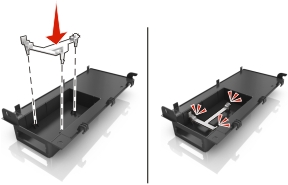
ISP ソリューションをスライドして押し、プラスチックブラケットにはめます。
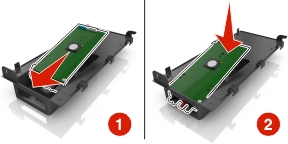
長いネジを使用して、ISP ソリューションをプラスチックブラケットに固定します。

ISP ソリューションの端で 2 つのネジを締めます。

ISP ソリューションインターフェイスケーブルの白いプラグを、ISP の白いレセプタクルに接続します。
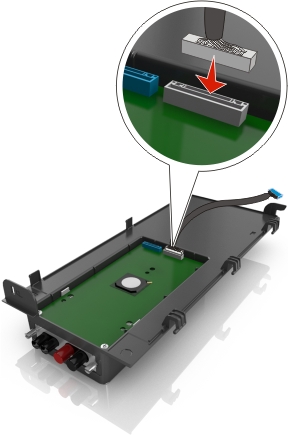
先に左のヒンジを挿入し、ISP 外観カバーを角度を付けて取り付けます。
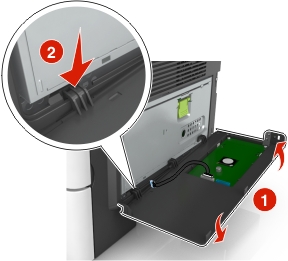
残りのカバーを下げ、カバーを右にスライドします。
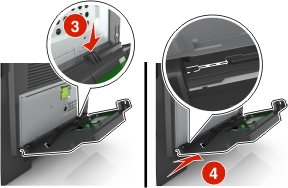
コントローラボードシールドを通して、ISP ケーブルを配線します。
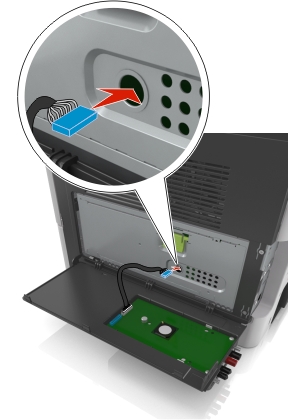
緑色のハンドルを使用して、シールドを開きます。
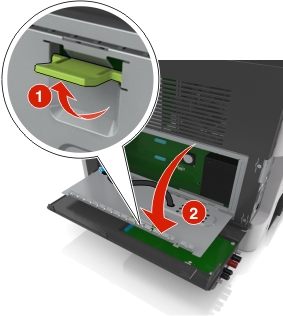
ISP ソリューションインターフェイスケーブルの青いプラグを、コントローラボードの青いレセプタクルに接続します。
| メモ: プリンタハードディスクを取り付けた場合は、取り外す必要があります。詳細については、プリンタハードディスクを取り外す を参照してください。プリンタハードディスクを再度取り付けるには、プリンタハードディスクを取り付けるを参照してください。 |
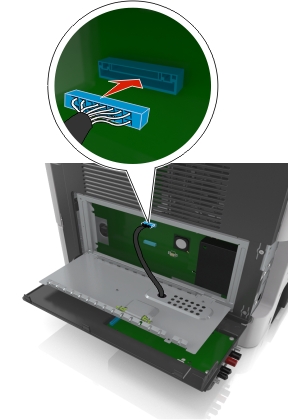
シールドを閉じます。
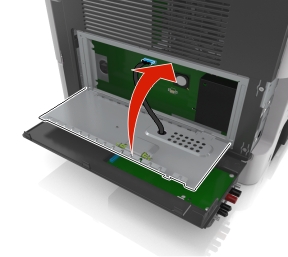
ISP 外観カバーを閉じます。
| メモ: プリンタソフトウェアとハードウェアオプションがインストールされたとき、プリンタドライバのオプションを手動で追加し、印刷ジョブで使用できるようにしなければならない場合があります。詳細については、プリンタドライバの使用可能なオプションを追加する を参照してください。 |
 | 危険!感電の恐れあり: プリンタの設定後、コントローラボードにアクセスしたり、オプションのハードウェアまたはメモリデバイスを設置する場合には、作業を進める前に、プリンタの電源を切り、電源コードを抜きます。他のデバイスがプリンタに接続されている場合は、他のデバイスの電源も切り、プリンタに接続しているケーブルを抜きます。 |
| 警告!破損の恐れあり: コントローラボードの電気コンポーネントは、静電気により簡単に損傷します。コントローラボードの電気コンポーネントまたはコネクタに触れる前に、プリンタの金属面を触ります。 |
コントローラボードにアクセスします。
詳細については、コントローラボードにアクセスする を参照してください。
プリンタハードディスクを開梱します。
コントローラボードにプリンタハードディスクを設置します。
| 警告!破損の恐れあり: 印刷回路板アセンブリの端のみを持ちます。プリンタハードディスクの中央に触れたり、押したりしないでください。損傷の原因となる可能性があります。 |
マイナスドライバを使用して、ネジを緩めます。
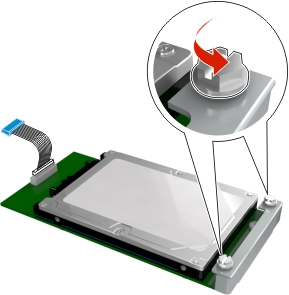
プリンタハードディスクインターフェイスケーブルのプラグを、コントローラボードのレセプタクルに挿入します。
| メモ: プラグとレセプタクルは青色になっています。 |
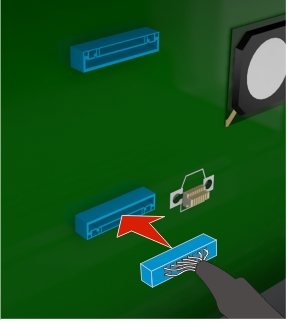
プリンタハードディスクのネジを、コントローラボードブラケットのスロットに合わせ、プリンタハードディスクをブラケットの上にスライドします。
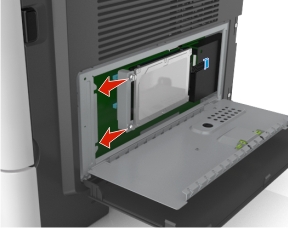
2 つのネジを締めます。
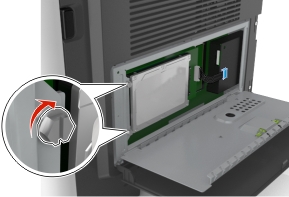
コントローラボードシールドを閉じ、コントローラボードのアクセスドアを閉じます。
| メモ: プリンタソフトウェアとハードウェアオプションがインストールされたとき、プリンタドライバのオプションを手動で追加し、印刷ジョブで使用できるようにしなければならない場合があります。詳細については、プリンタドライバの使用可能なオプションを追加する を参照してください。 |
| 警告!破損の恐れあり: コントローラボードの電気コンポーネントは、静電気により簡単に損傷します。コントローラボードの電気コンポーネントまたはコネクタに触れる前に、プリンタの金属面を触ります。 |
コントローラボードにアクセスします。
詳細については、コントローラボードにアクセスする を参照してください。
| メモ: この作業には、マイナスドライバが必要です。 |
プリンタハードディスクをコントローラボードブラケットに接続するネジを緩めます。
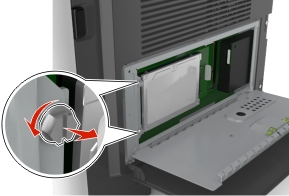
プリンタハードディスクインターフェイスケーブルをコントローラボードのレセプタクルから抜き、ケーブルをプリンタハードディスクに接続したままにします。ケーブルを抜くには、ケーブルを引っ張る前に、インターフェイスケーブルのプラグのパドルをつまみ、ラッチを外します。
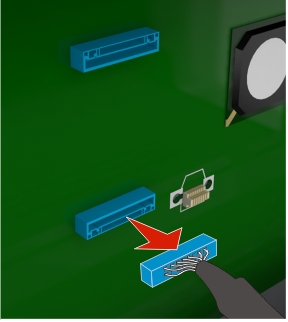
プリンタハードディスクの端を持ち、プリンタから取り外します。
コントローラボードシールドを閉じ、アクセスドアを閉じます。